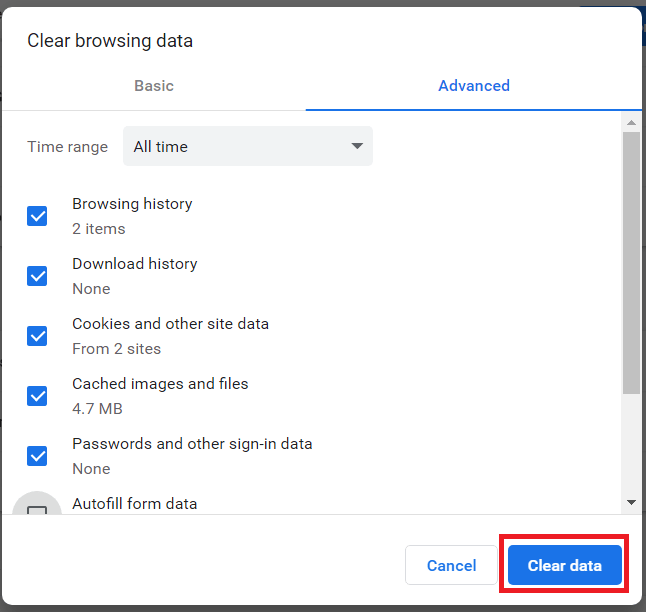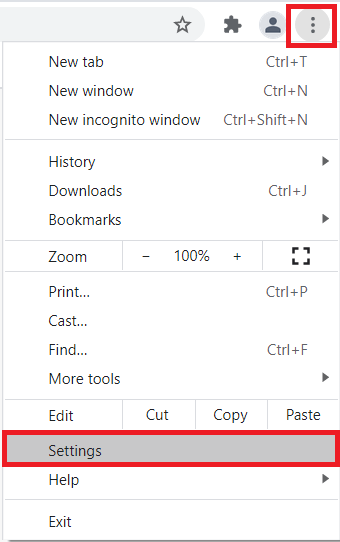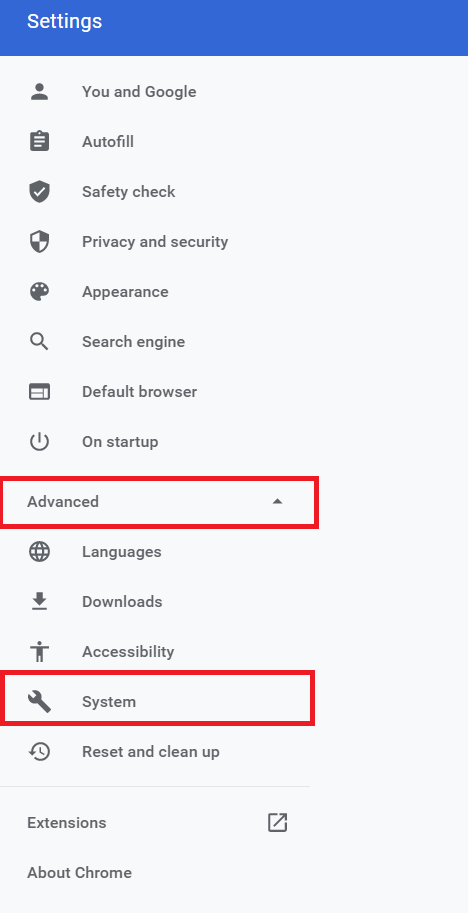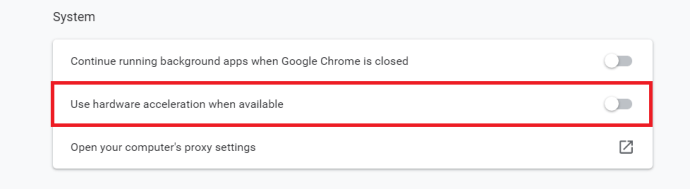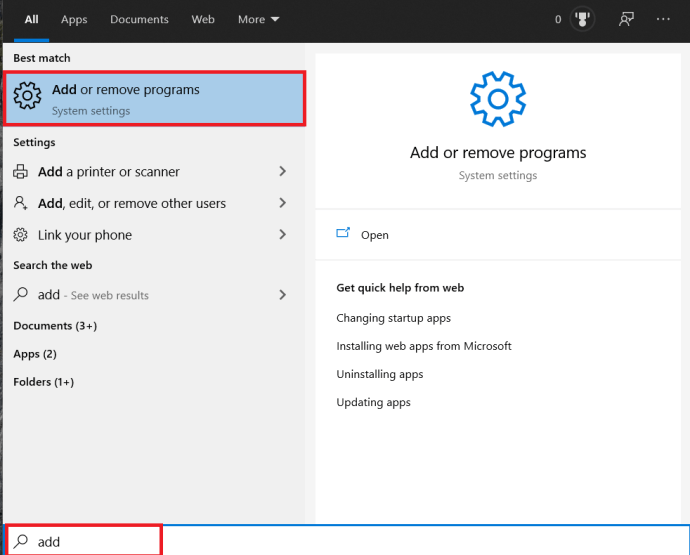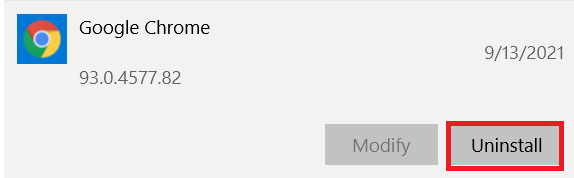Google 크롬에서 입력 지연 및 느린 성능을 수정하는 방법
많은 경우 Chrome이 때때로 약간 느려질 수 있습니다. 페이지가 여전히 비교적 빠르게 로드될 수 있고 문제가 발생하지 않더라도 커서가 화면의 있어야 할 위치에 표시되지 않거나 텍스트가 입력된 것보다 느리게 입력되는 것처럼 보일 수 있습니다. 이것은 한동안 Chrome 사용자를 괴롭혔습니다.


부적절한 브라우저 및 OS 설정, 부풀려진 앱 및 확장 프로그램이 리소스를 낭비하거나 Chrome을 새로 설치해야 하는 경우 몇 번의 클릭만으로 해결 방법을 찾을 수 있습니다. 결국 Chrome 속도를 높이는 것이 브라우징 경험을 개선하는 가장 좋은 방법이며 입력 지연을 수정하는 것은 필수입니다.
Windows 10에서 입력 지연 및 느린 Chrome 성능 수정
브라우저 설정을 조정하고 Chrome을 다시 설치하기 전에 몇 가지 기본 문제 해결 팁을 살펴보겠습니다.
- 열려 있는 탭과 사용 중이 아닌 실행 중인 기타 프로그램을 닫습니다.
- 브라우저의 캐시와 쿠키를 삭제하세요. 유형 Ctrl + Shift + Del 클릭 데이터 지우기.
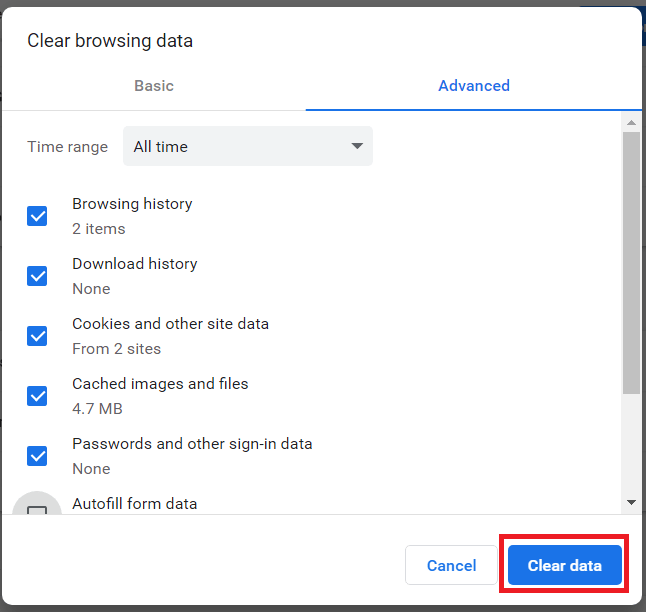
Chrome 하드웨어 가속 끄기
브라우저 성능을 향상시키도록 설계되었지만 하드웨어 가속을 사용할 때 문제가 발생할 수 있습니다.
- Chrome을 열고 메뉴를 클릭한 다음 설정.
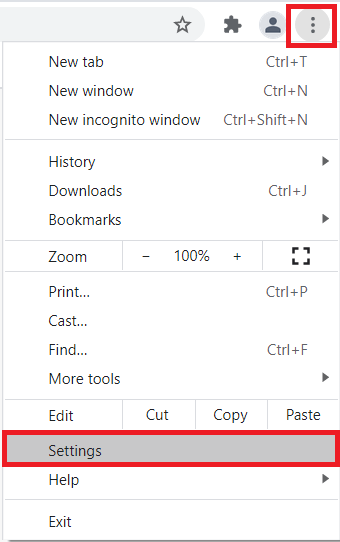
- 다음을 클릭하십시오. 고급 > 시스템 새 창을 열려면.
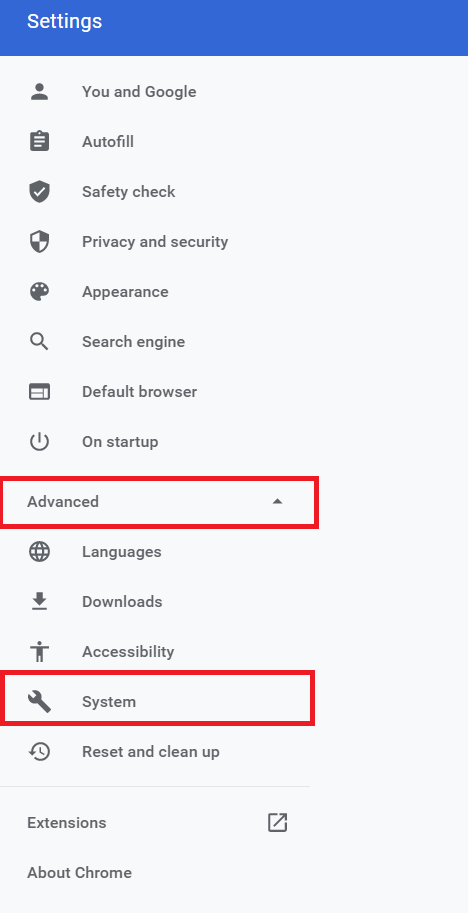
- 이제 토글 스위치를 클릭하여 끄다 ~을위한 가능한 경우 하드웨어 가속 사용.
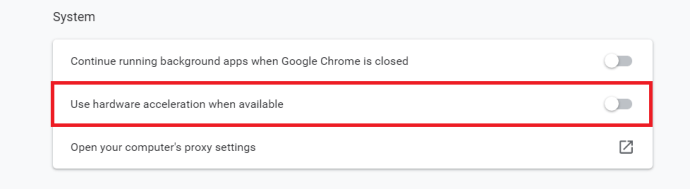
크롬 재설치
위의 제안 중 어느 것도 작동하지 않으면 크롬을 다시 설치하는 것이 좋습니다.
- 클릭 메뉴를 시작하다 또는 검색 창, 유형 "프로그램 추가 또는 제거"를 클릭하거나 누르십시오. 입력하다.
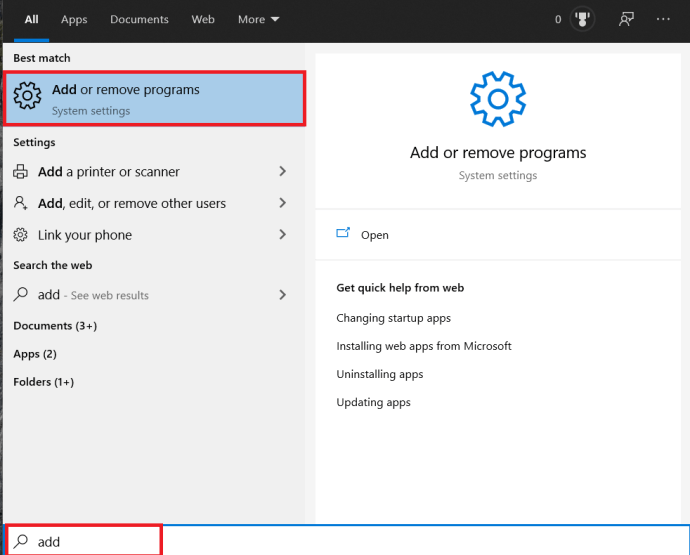
- 이제 아래로 스크롤하여 Chrome을 찾아 클릭한 다음 선택합니다. 제거.
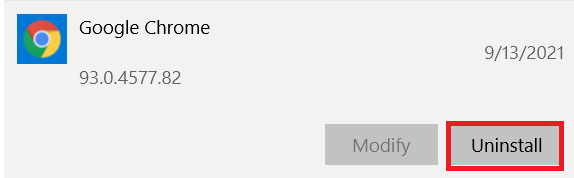
- 그런 다음 최신 버전을 다시 설치하십시오.
Windows 7에서 입력 지연 및 느린 Chrome 성능 수정
이 짜증나는 작은 결함을 일으키는 두 가지가 있습니다. 그 중 하나는 Chrome 자체에 연결되어 있고 다른 하나는 Windows 7 내의 설정입니다(사용 중인 OS라고 가정합니다). 문제를 해결하려면 두 가지 모두를 해결해야 했습니다. 그 과정을 안내해 드리겠습니다. Chrome이 이미 열려 있으므로 먼저 Chrome부터 시작하겠습니다.
- 팝 오픈 설정 메뉴(3개의 가로 막대처럼 보이는 오른쪽 상단의 아이콘을 클릭하고 설정 드롭다운 메뉴에서
- 거기에 도착하면 다음을 클릭하십시오. 고급 설정 표시 페이지 하단으로 이동합니다.
- 이 시점에서 긴 옵션 목록이 표시됩니다. 이러한 옵션 중 하나는 페이지를 더 빨리 로드하기 위해 리소스를 미리 가져옵니다. . 이것은 DNS Pre-Fetching으로 알려진 기능입니다. 확실히 페이지 로드 시간을 개선하지만 Chrome의 메모리 공간을 바로 보내는 것 외에도 간헐적으로 약간의 입력 지연이 발생하는 것으로 알려져 있습니다. 당신은 그것 없이 살 수 있습니다.
- 다음으로, 당신은 열려고 할 것입니다 인터넷 옵션 에서 제어판.
- 거기에서 연결로 이동하여 LAN 설정.
- 옵션 중 하나는 자동으로 설정 감지. 어떤 이유로 이 옵션을 사용하면 Chrome을 기본 브라우저로 사용하는 일부 선이 교차되는 경향이 있습니다. 확인란이 선택되어 있으면 선택을 취소합니다. 운이 좋으면 문제를 해결하기 위한 티켓일 뿐입니다.
Mac에서 Chrome 성능 및 지연 수정
Mac에서 Chrome의 성능이 떨어지는 데는 여러 가지 이유가 있습니다. 기본 사항부터 시작하여 더 가능성이 높은 몇 가지 원인을 살펴보겠습니다.
- 실행 중인 프로그램과 사용하지 않는 탭을 닫습니다.
- Chrome의 캐시와 쿠키를 지웁니다.
- 브라우저 확장을 비활성화하고 페이지를 새로 고칩니다.
Chrome 하드웨어 가속 끄기
Windows 10 섹션에서 언급했듯이 Chrome 하드웨어 가속을 비활성화하여 성능을 향상시킬 수 있습니다. 여러 기기에서 Chrome의 유사성을 감안할 때 위의 지침에 따라 작업을 수행할 수 있습니다.
Chrome 브라우저 지연 수정
Chrome 성능이 저하되고 입력 지연이 발생할 수 있는 몇 가지 요인이 있습니다. 문제에 관계없이 솔루션이 있습니다.
문제를 해결할 수 있었습니까? Chrome에서 입력 지연 및 성능을 개선하는 다른 방법을 알고 있습니까? 아래 커뮤니티와 생각을 공유하세요.